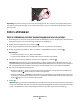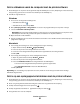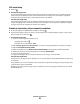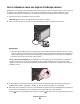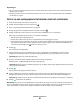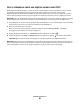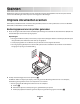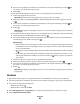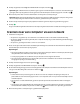Operation Manual
d Selecteer met de pijltoetsen de kwaliteit en het formaat van de originele afbeelding en druk op elke
keer nadat u een instelling hebt geselecteerd.
e Druk op .
• Als u de gescande afbeelding wilt verzenden naar een geheugenkaart of een flashstation:
a Plaats het opslagapparaat in de printer.
Opmerking: controleer of het opslagapparaat niet tegen schrijven is beveiligd.
b Druk op de pijltoetsen tot Geheugenkaart of USB-flashstation wordt weergegeven en druk
op
.
c Selecteer met de pijltoetsen de kwaliteit en het formaat van de originele afbeelding en druk op elke
keer nadat u een instelling hebt geselecteerd.
d Druk op .
Opmerking: verwijder het opslagapparaat pas als er in het menu wordt aangegeven dat het bestand
is opgeslagen.
• Als u de gescande afbeelding wilt verzenden naar de computer via het netwerk (alleen bepaalde modellen):
a Druk op de pijltoetsen tot Netwerk verschijnt en druk op .
b Als u hierom wordt gevraagd, drukt u op de pijltoetsen tot de computernaam of de netwerkcomputer
wordt weergegeven en drukt u vervolgens op .
Opmerkingen:
– U moet wellicht een pincode opgeven als dit vereist is voor de computer. Raadpleeg de Help van de
printersoftware voor uw besturingssysteem als u een computernaam en een pincode wilt toewijzen
aan de netwerkcomputer.
– Als de printer een toetsenblok heeft, geeft u de pincode op met het toetsenblok en drukt u vervolgens
op .
– Als de printer geen toetsenblok heeft, verhoogt of verlaagt u met de pijltoetsen de waarde van elk
cijfer (de standaardwaarde is 0000) in de pincode en drukt u op
elke keer nadat u een cijfer hebt
geselecteerd.
c Wacht tot de lijst met scantoepassingen is gedownload op de printer.
d Druk op de pijltoetsen totdat de gewenste toepassing wordt weergegeven en druk op .
e Selecteer met de pijltoetsen de kwaliteit en het formaat van de originele afbeelding en druk op elke
keer nadat u een instelling hebt geselecteerd.
f Druk op .
Opmerking: verwijder het opslagapparaat pas als er in het menu wordt aangegeven dat het bestand
is opgeslagen.
Windows
1 Open de bovenklep en plaats een origineel document met de afdrukzijde naar beneden op de glasplaat.
2 Sluit de bovenklep om te voorkomen dat er zwarte randen worden weergegeven op de gescande afbeelding.
3 Voer een van de volgende handelingen uit:
• Windows Vista: klik op .
• Windows XP en eerder: klik op Start.
4 Klik op Alle programma's of Programma's en selecteer de programmamap van de printer in de lijst.
5 Klik op Lexmark Productivity Studio.
Scannen
98